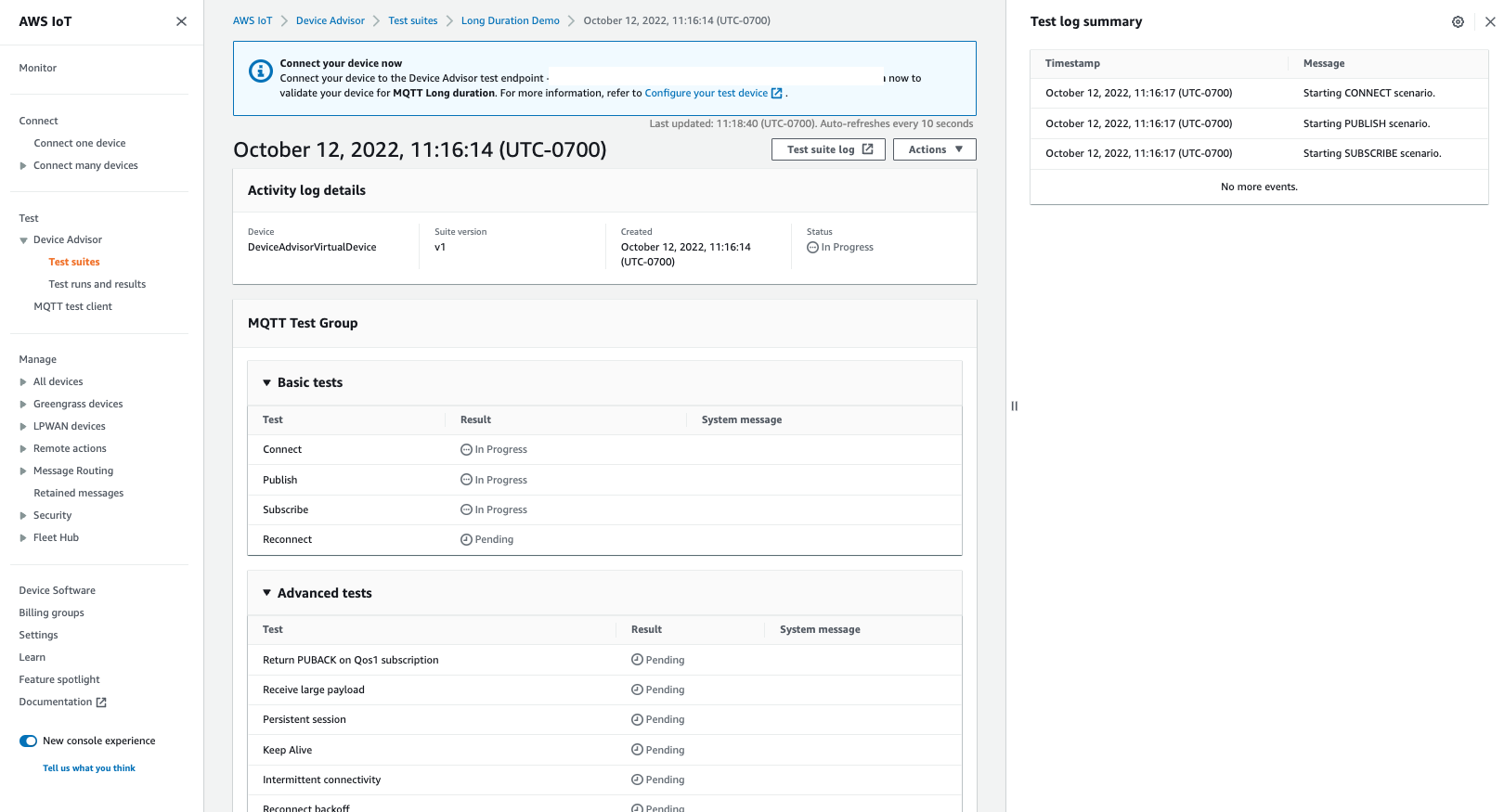Las traducciones son generadas a través de traducción automática. En caso de conflicto entre la traducción y la version original de inglés, prevalecerá la version en inglés.
Este tutorial le ayuda a empezar con las pruebas de larga duración en Device Advisor mediante la consola. Para completar el tutorial, siga los pasos que se indican en Configuración.
-
En el panel de navegación de la consola de AWS IoT
, expanda Prueba, luego Device Advisor y, por último, Conjuntos de pruebas. En la página, seleccione Crear conjunto de pruebas de larga duración. 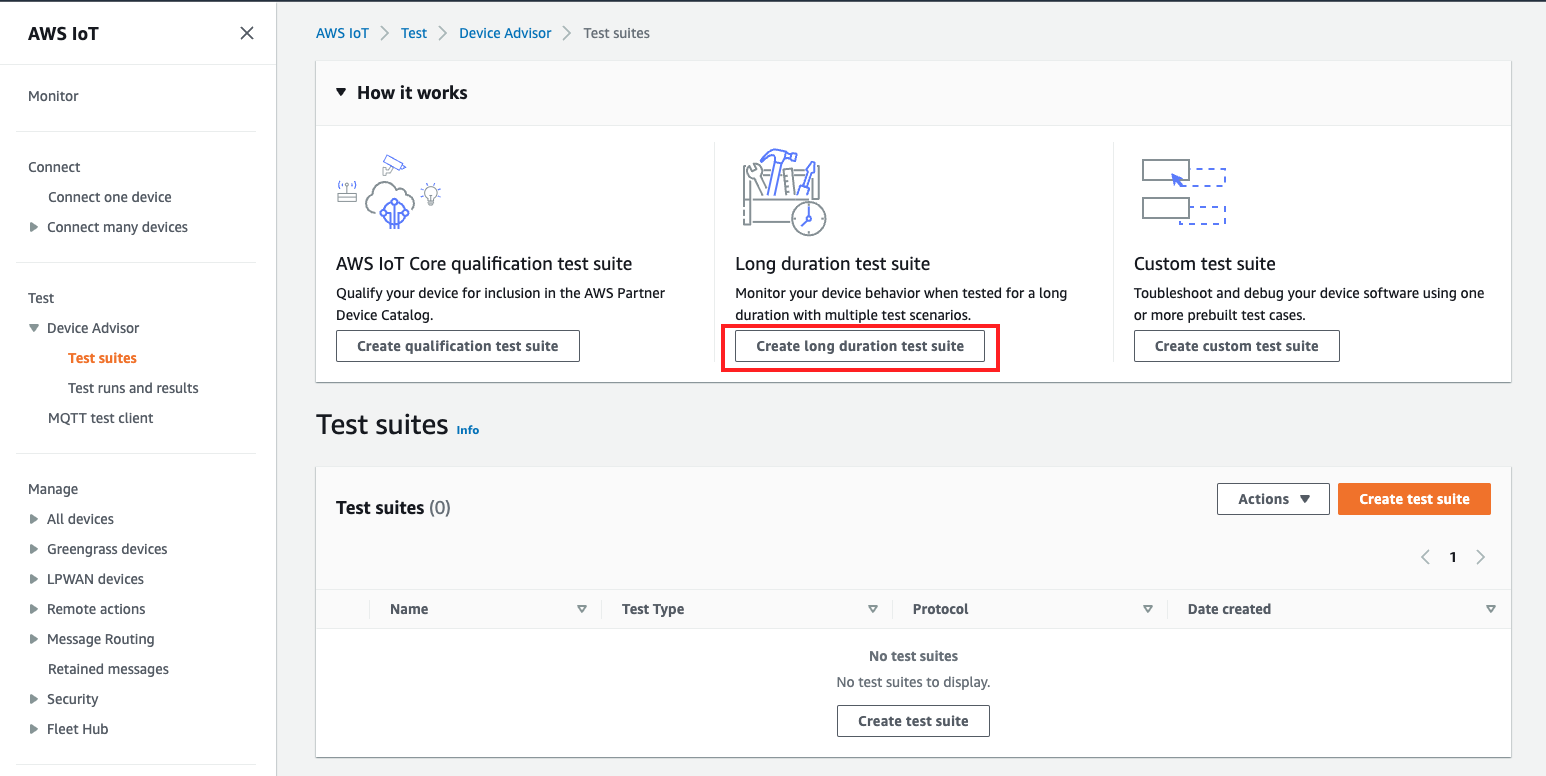
-
En la página Crear conjunto de pruebas, seleccione Conjunto de pruebas de larga duración y elija Siguiente.
Para el protocolo, elija MQTT3.1.1 o MQTT5.
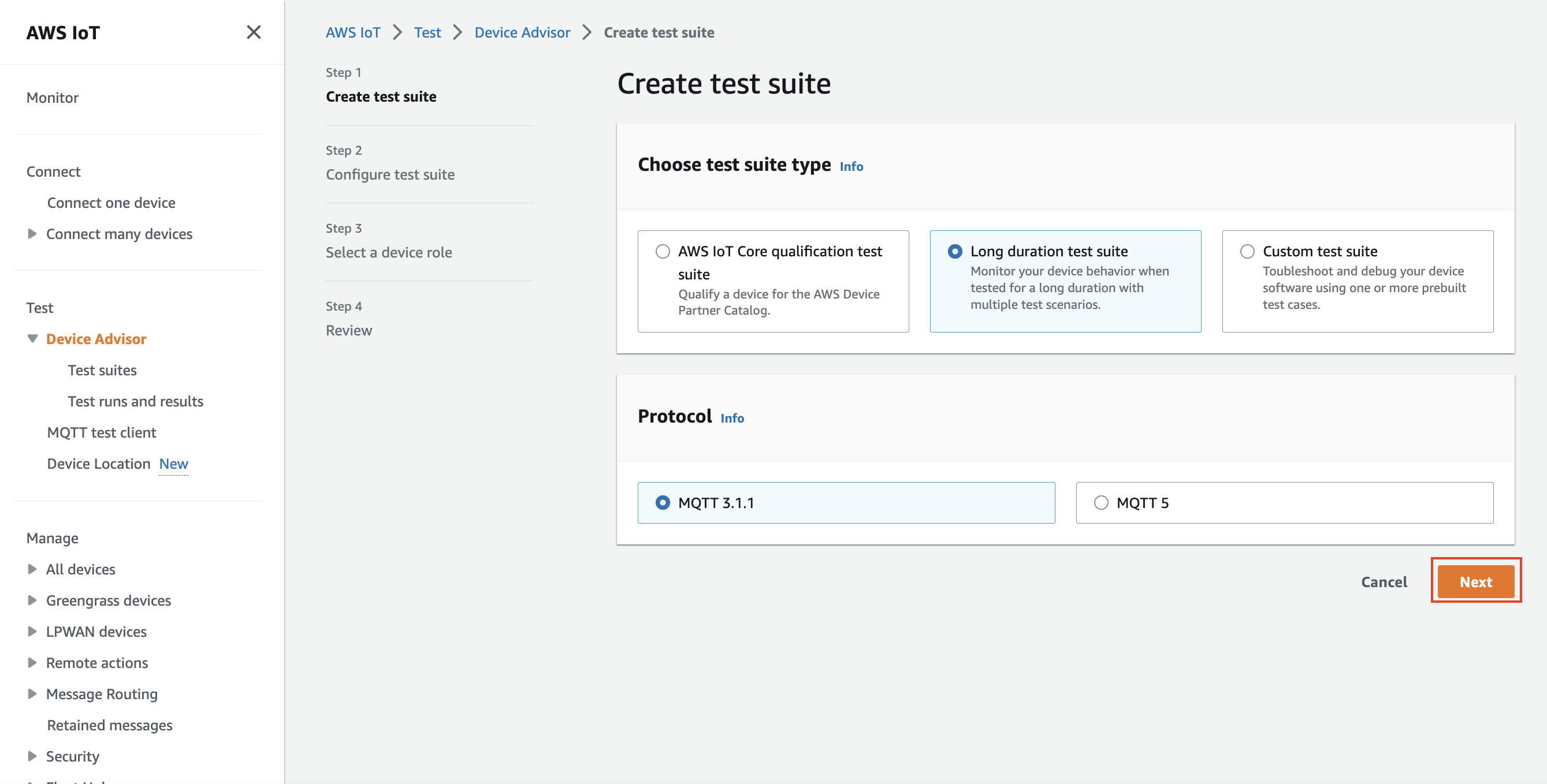
-
Haga lo siguiente en la página Configurar conjunto de pruebas:
-
Actualice el campo Nombre del conjunto de pruebas.
-
Actualice el campo Nombre del grupo de pruebas.
-
Elija las operaciones del dispositivo que el dispositivo puede realizar. Esto seleccionará las pruebas que se van a ejecutar.
-
Seleccione la opción Configuración.
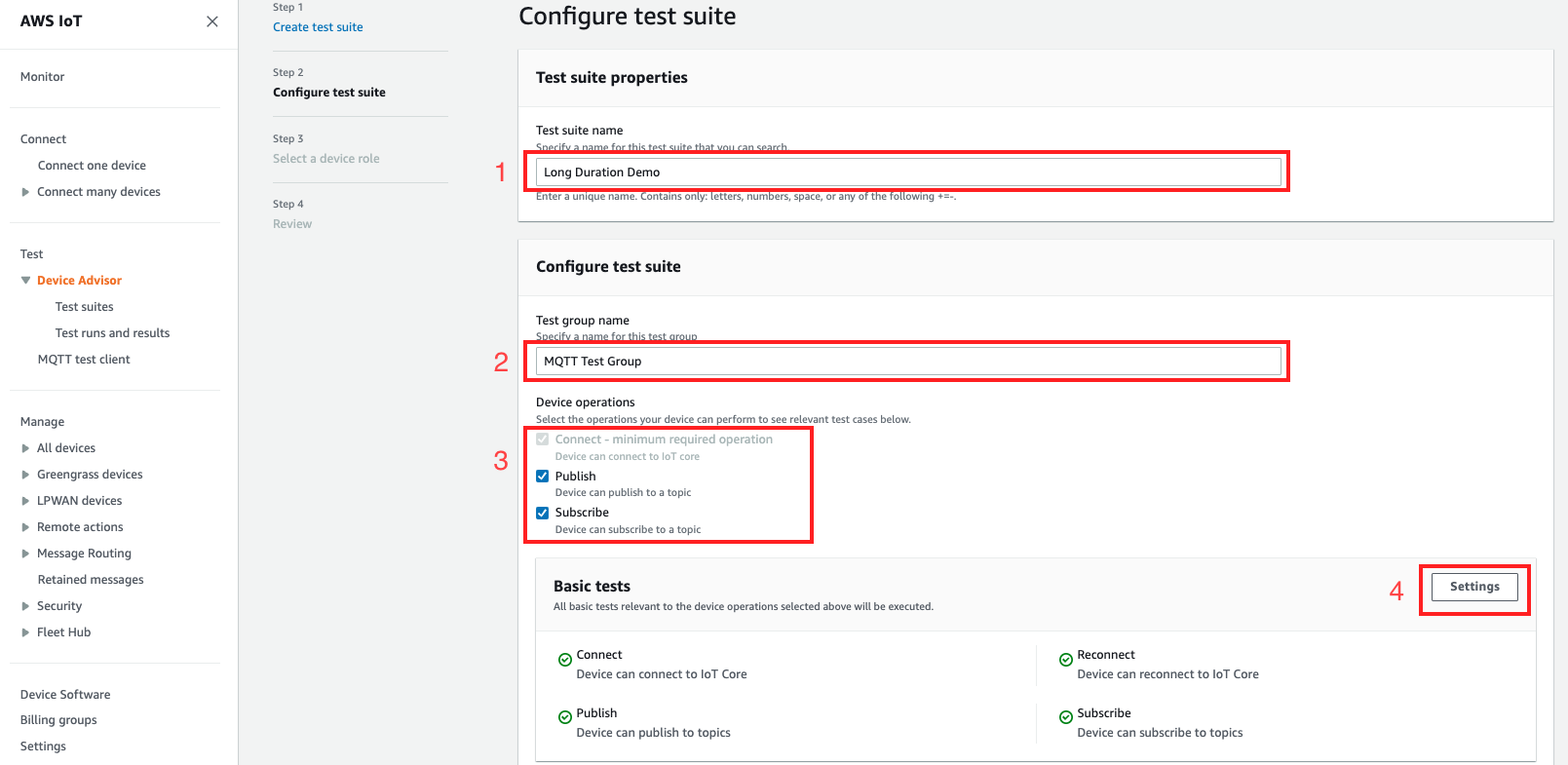
-
-
(Opcional) Introduzca el tiempo máximo que Device Advisor debe esperar hasta que se completen las pruebas básicas. Seleccione Guardar.
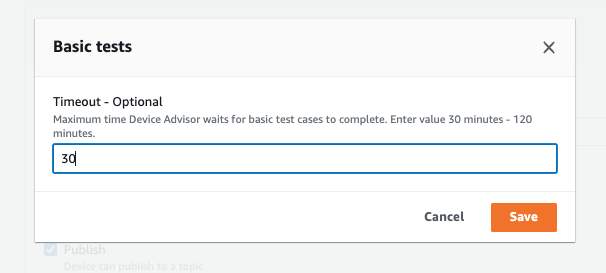
-
Realice lo siguiente en las secciones Pruebas avanzadas y Configuración adicional.
-
Marque o desmarque las pruebas avanzadas que quiera ejecutar como parte de esta prueba.
-
Edite las configuraciones de las pruebas cuando proceda.
-
Configure el tiempo de ejecución adicional en la sección Configuración adicional.
-
Elija Siguiente para ir al siguiente paso.
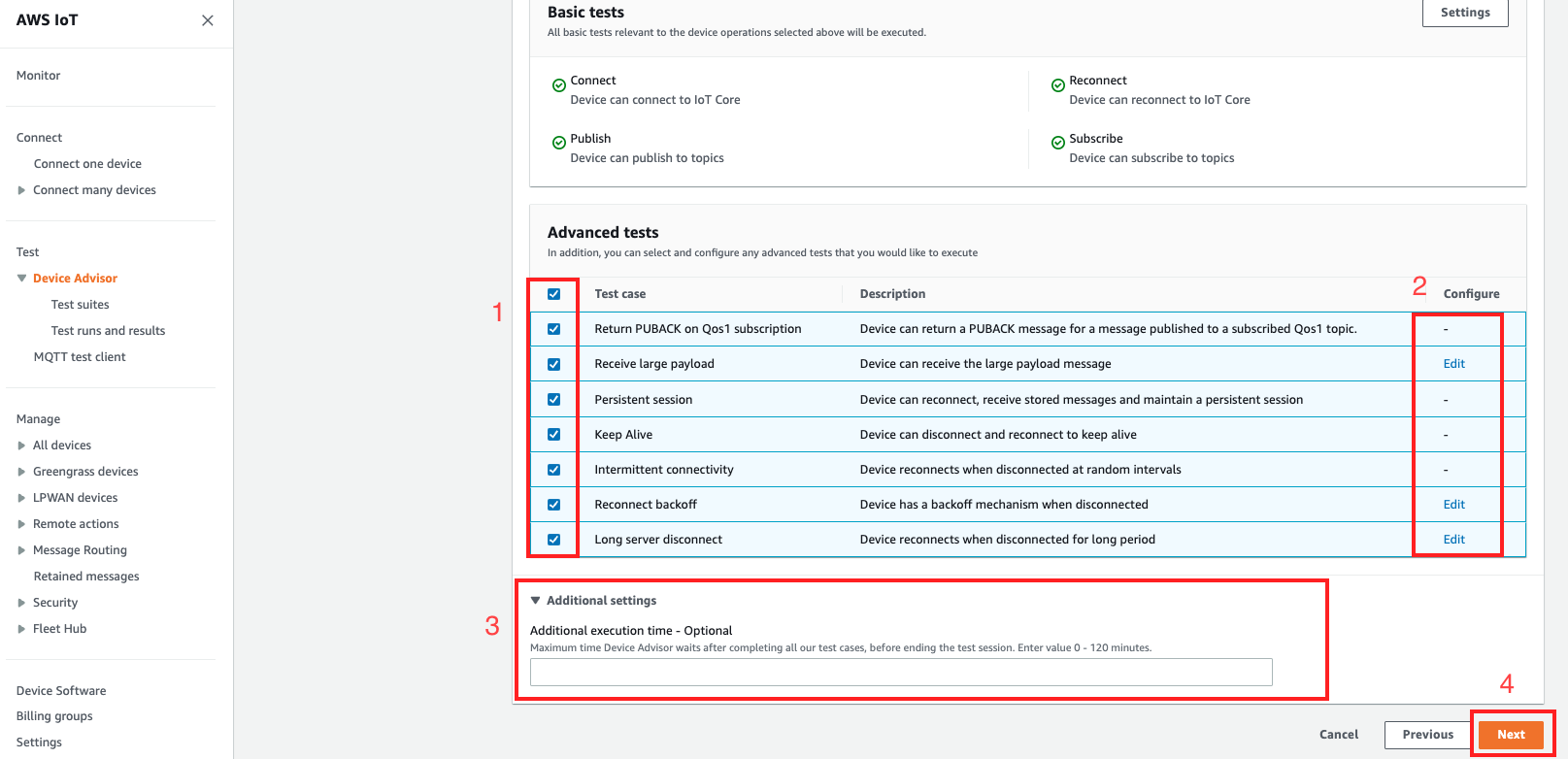
-
-
En este paso, cree un nuevo rol o seleccione un rol existente. Para obtener más información, consulte Crea un IAM rol para usarlo como rol de dispositivo.
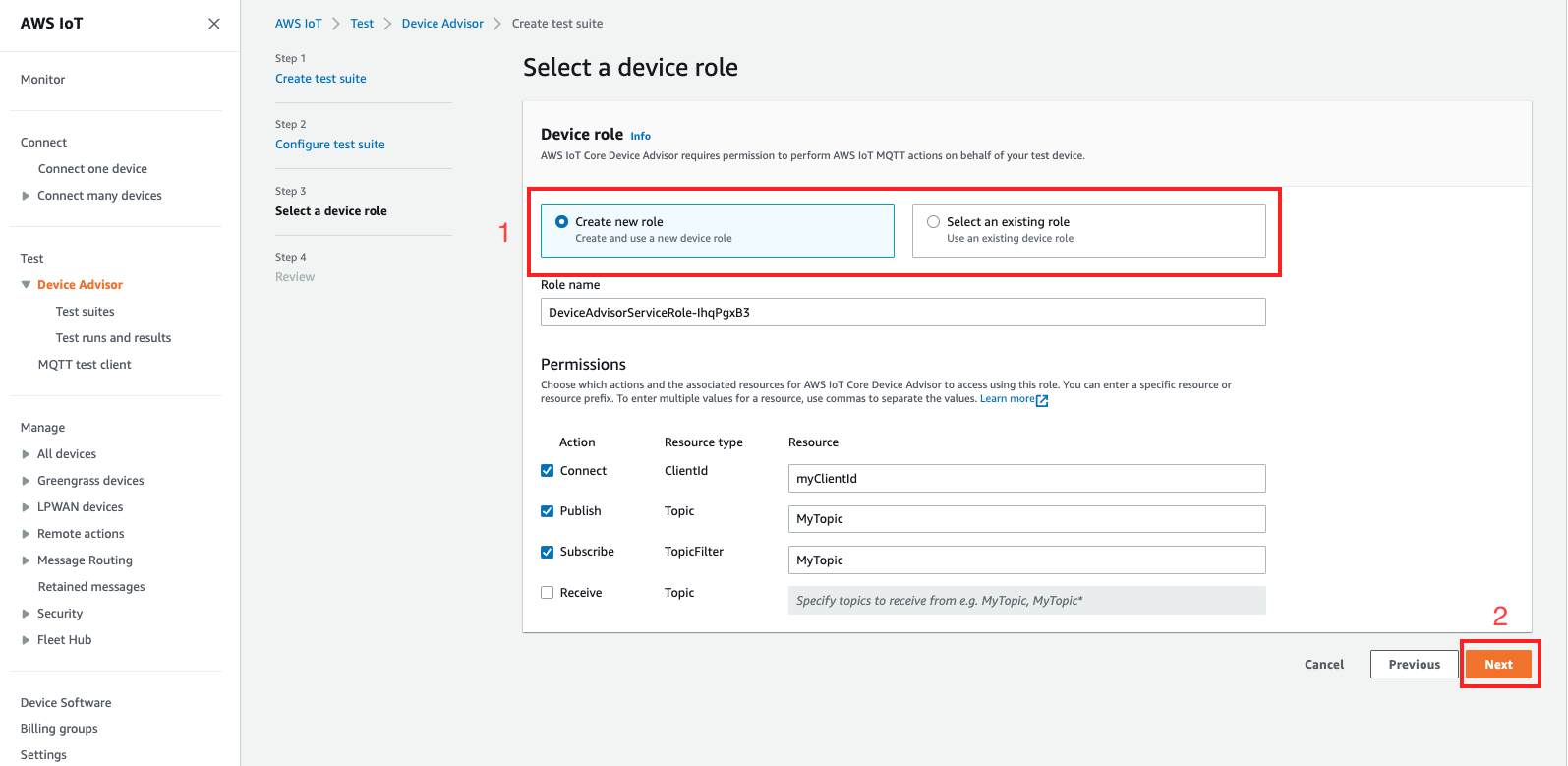
-
Revise todas las configuraciones creadas hasta este paso y seleccione Crear conjunto de pruebas.
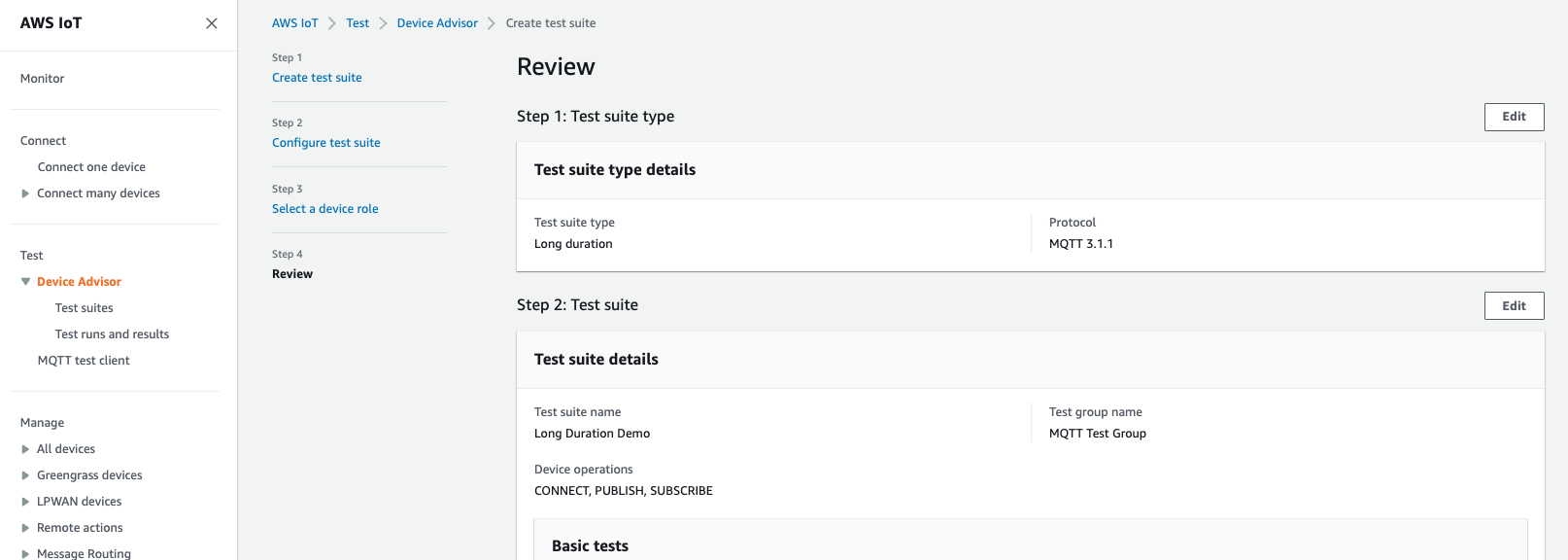
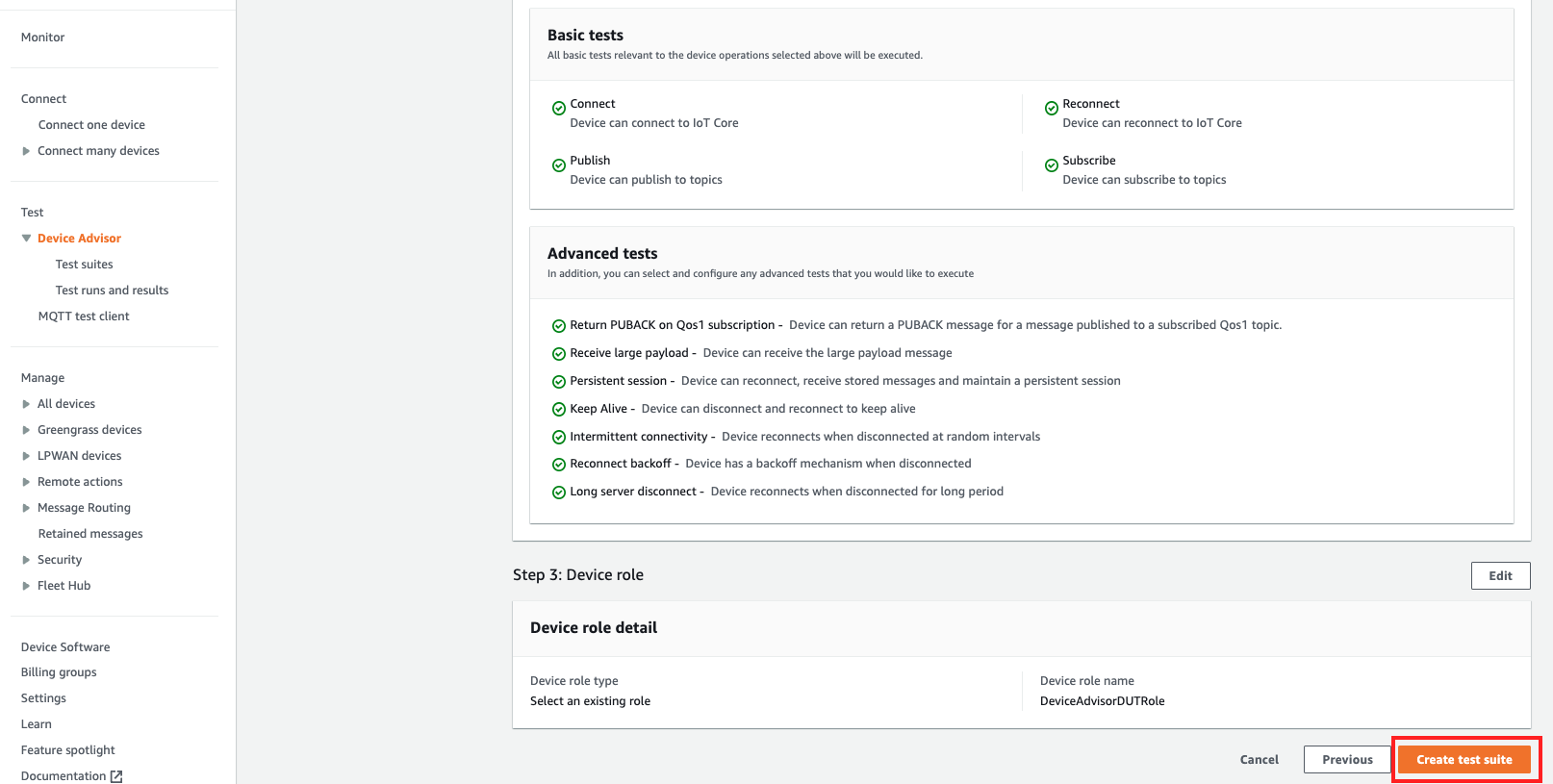
-
El conjunto de pruebas creado se encuentra en la sección Conjuntos de pruebas. Seleccione el conjunto para ver detalles.
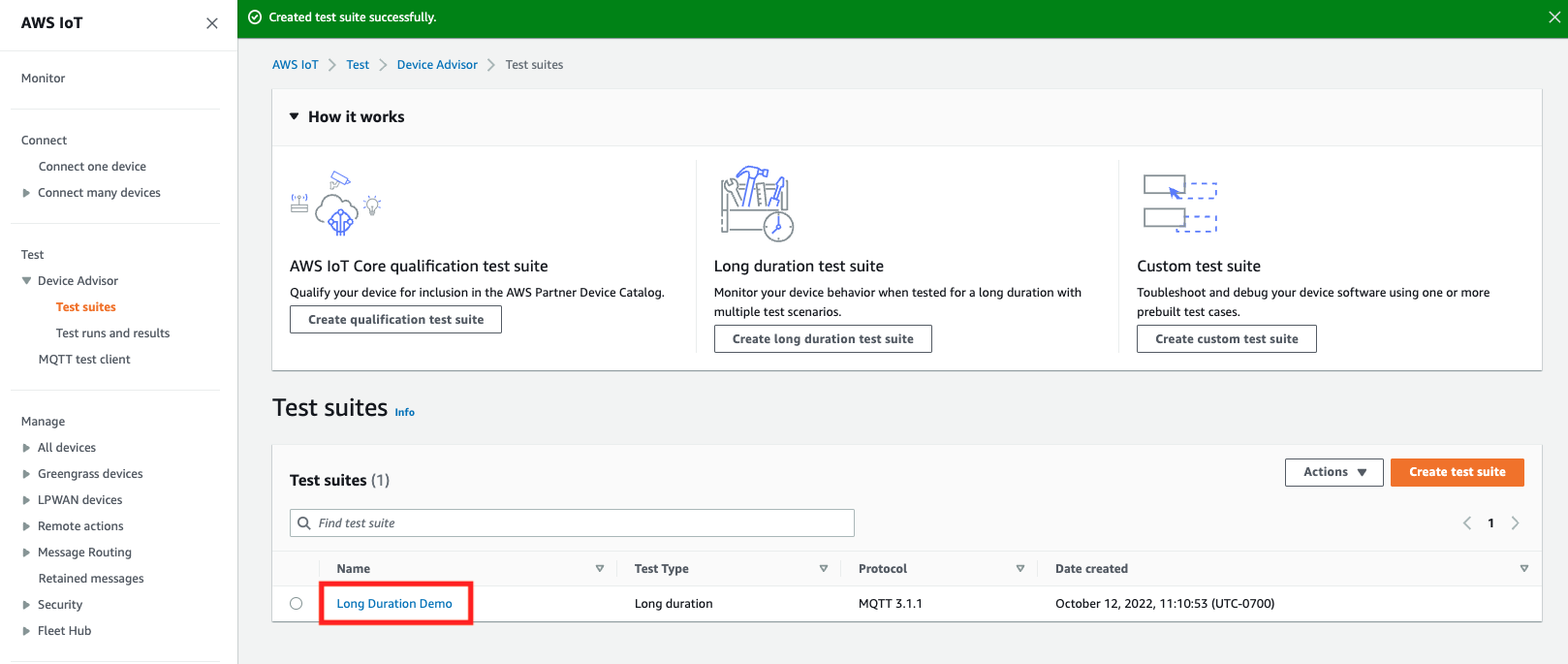
-
Para ejecutar el conjunto de pruebas creado, seleccione Acciones y, a continuación, Ejecutar conjunto de pruebas.
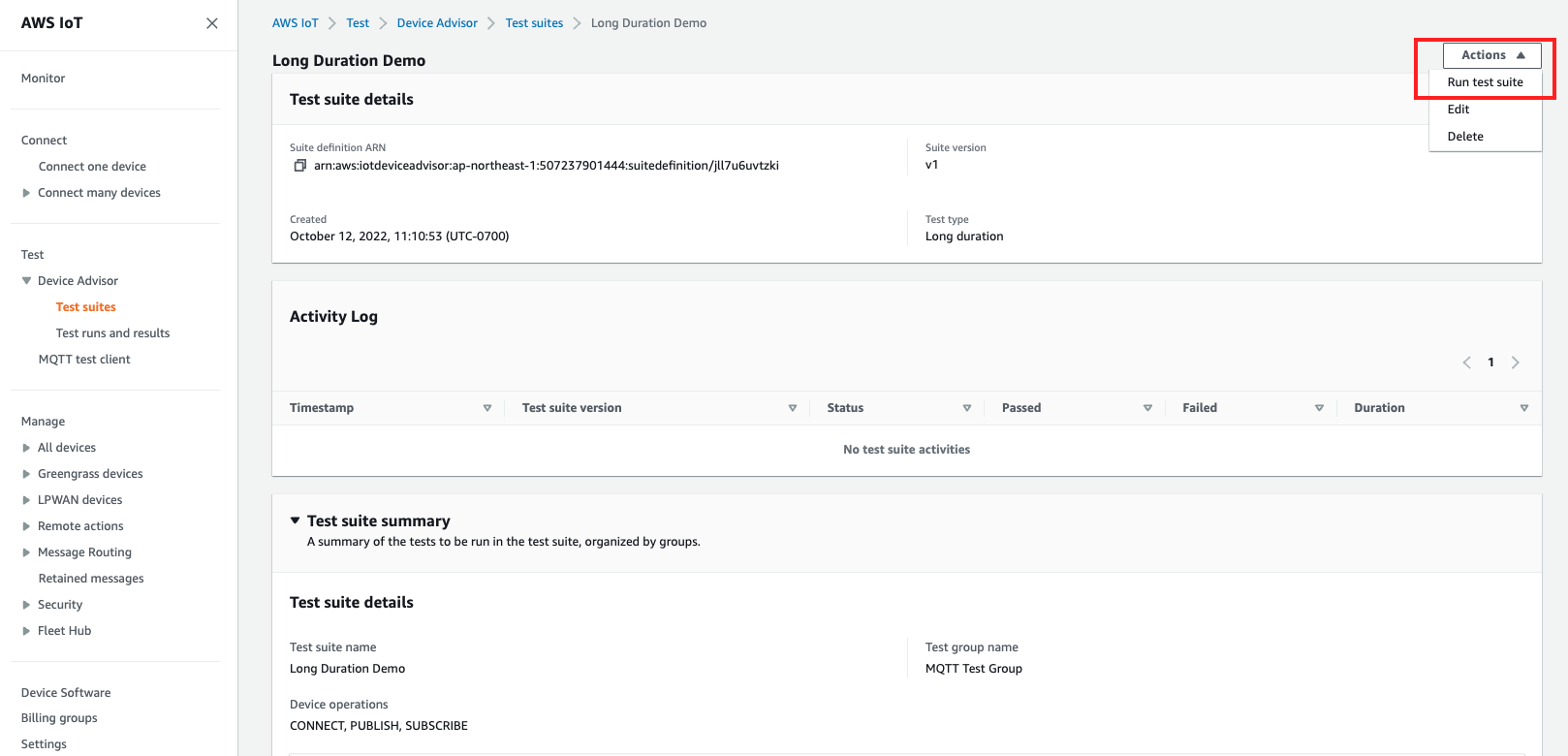
-
Elija las opciones de configuración en la página Ejecutar configuración.
-
Seleccione los objetos o el certificado en los que desee ejecutar la prueba.
-
Seleccione el punto de conexión de nivel de cuenta o el punto de conexión de nivel de dispositivo.
-
Seleccione Ejecutar prueba para ejecutar la prueba.
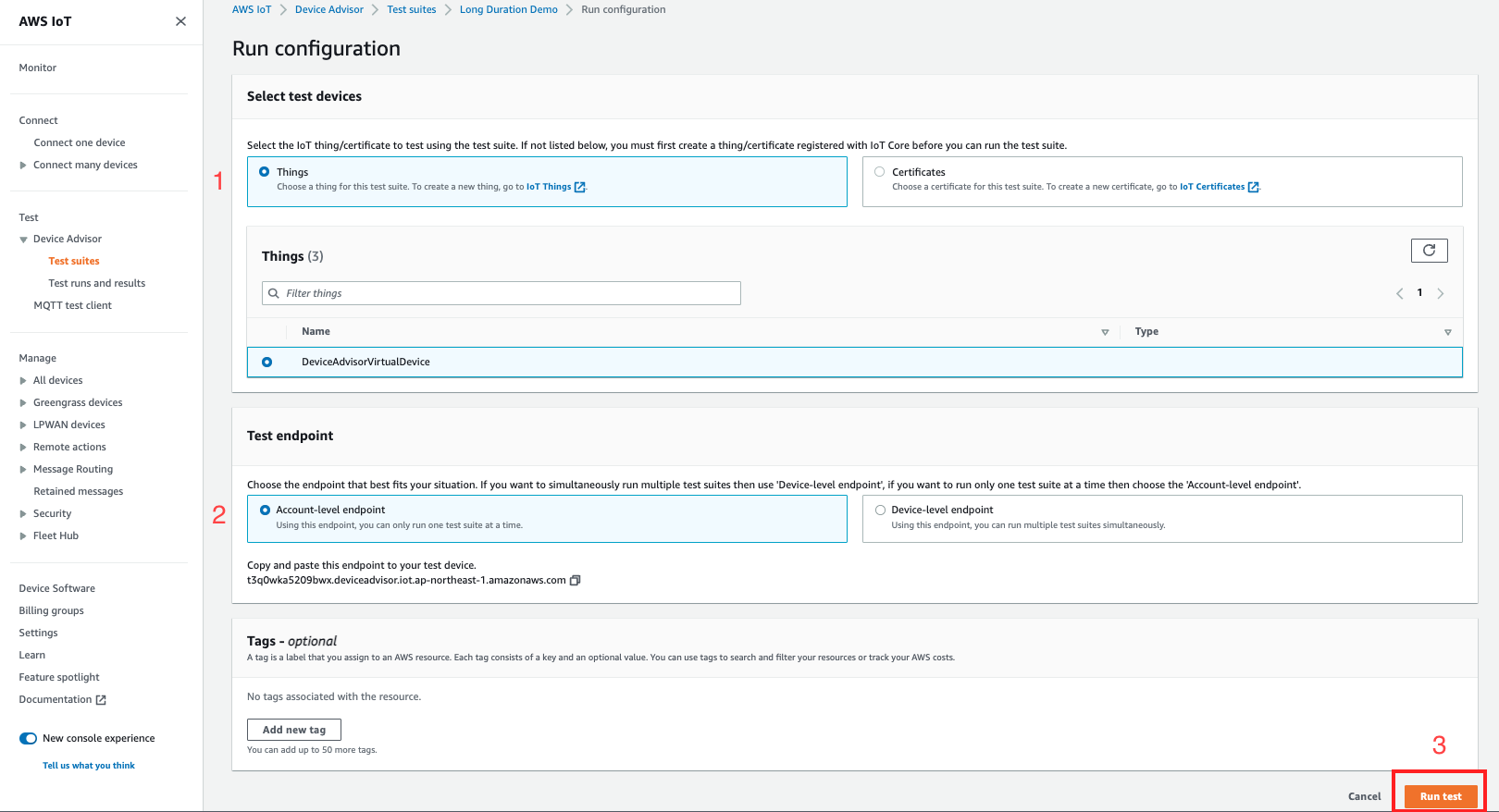
-
-
Para ver los resultados de la ejecución del conjunto de pruebas, seleccione Ejecuciones de pruebas y resultados en el panel de navegación izquierdo. Elija el conjunto de pruebas que se ejecutó para ver los detalles de los resultados.
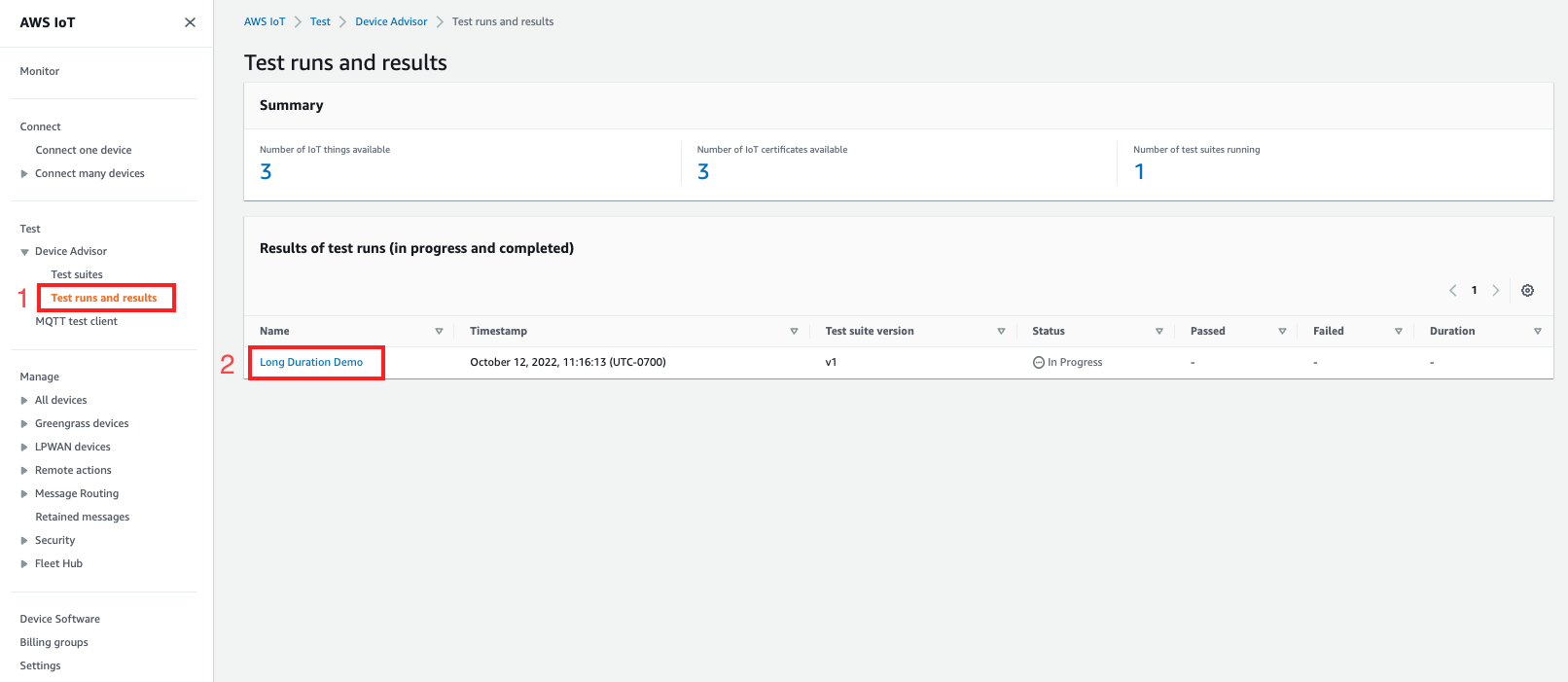
-
El paso anterior abre la página de resumen de la prueba. En esta página se muestran todos los detalles de la ejecución de la prueba. Cuando la consola solicite iniciar la conexión del dispositivo, conéctelo al punto de conexión proporcionado. El progreso de las pruebas se puede ver en esta página.
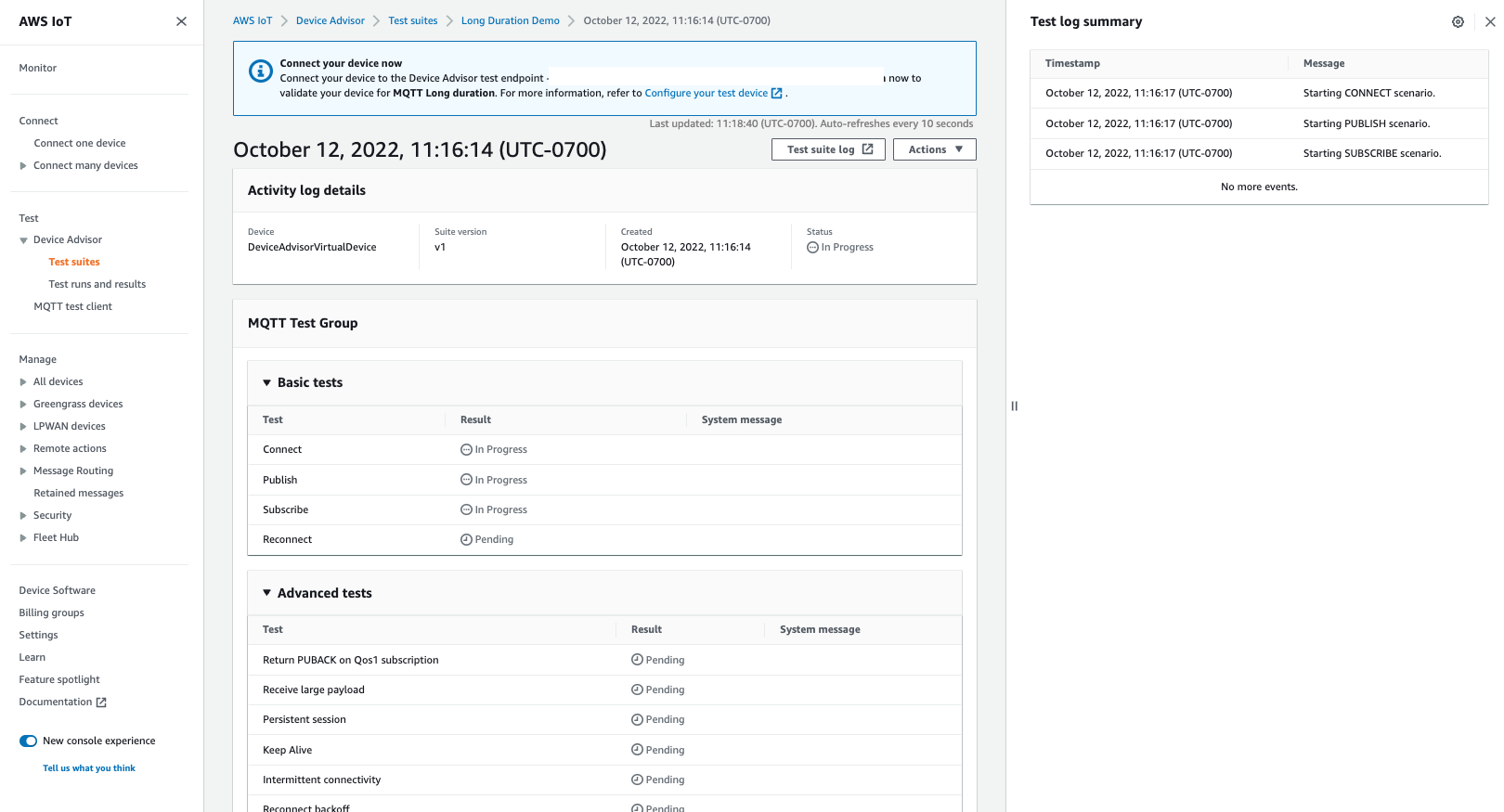
-
La prueba de larga duración proporciona un resumen adicional del registro de pruebas en el panel lateral, que muestra todos los eventos importantes que se producen entre el dispositivo y el agente casi en tiempo real. Para ver registros más detallados, elija Registro de casos de prueba.